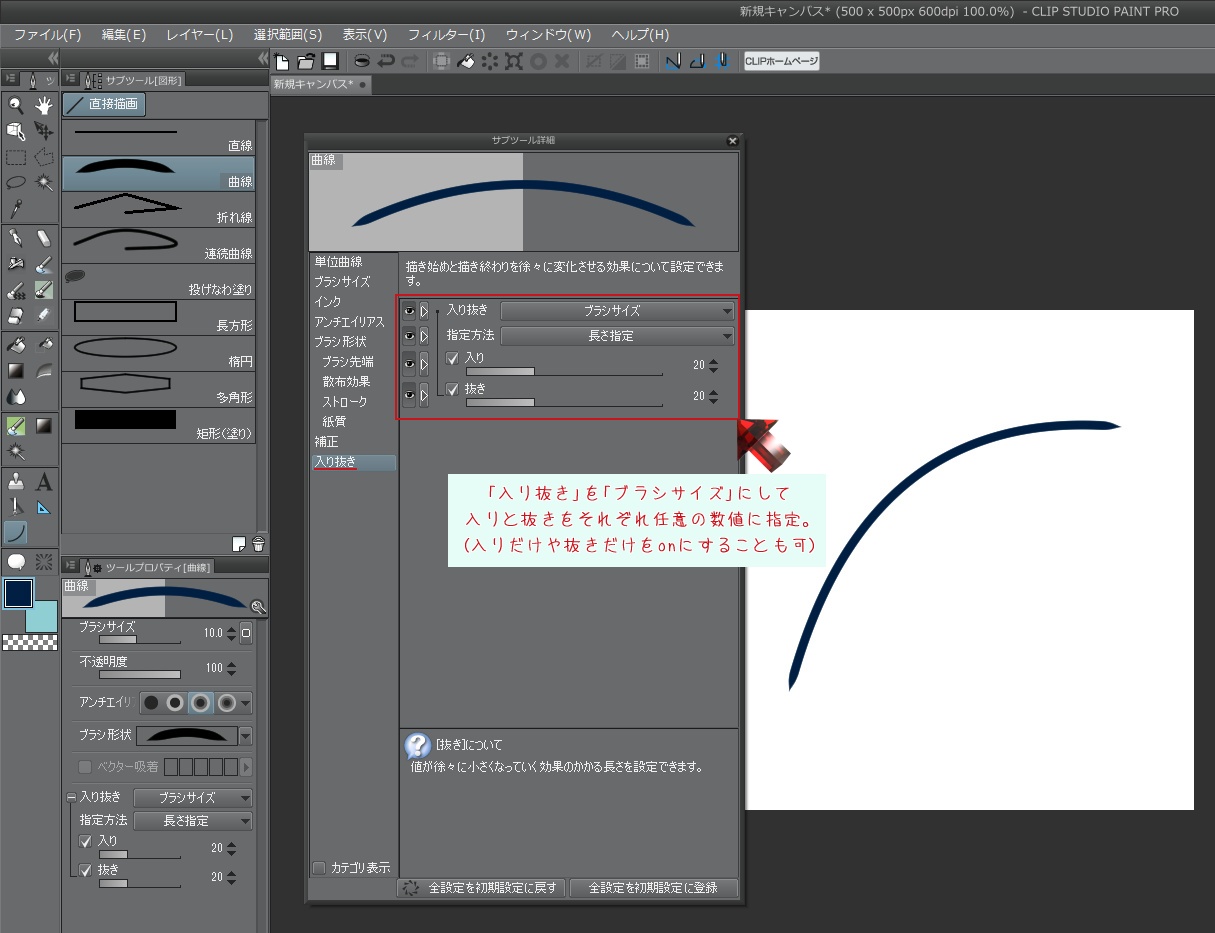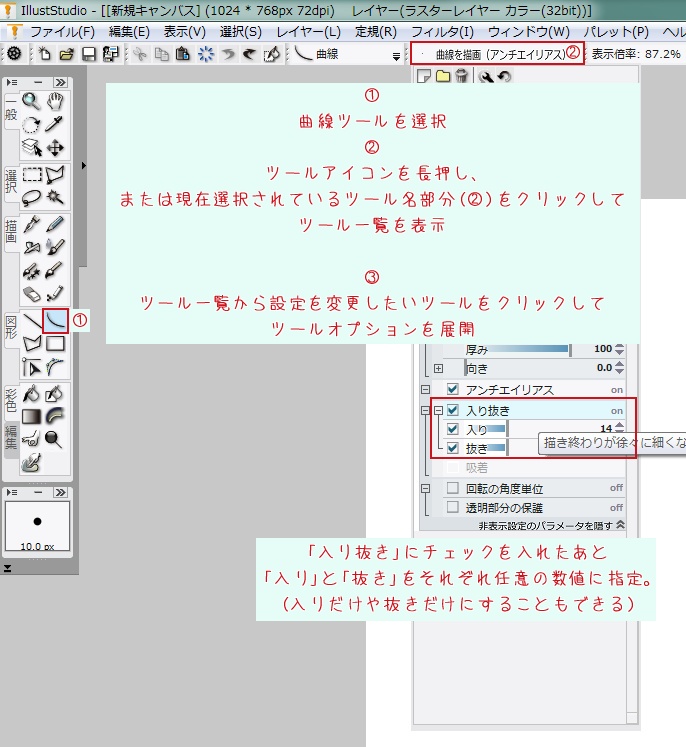ツールオプションパレットは、[パレット]メニュー→[ツールオプション]から
開いていただけます。
もし[ツールオプション]がグレーアウトしている場合は、[ツールセット]パレットに
結合されている状態なので、[パレット]メニュー→[ツールオプションを分離]で
分離させて表示させてください。
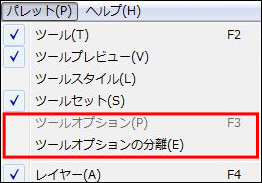
お手数ですが、ご確認をお願いいたします。
IllustStudioのみんなに聞いてみよう
|
パレット
ツールオプションパレット |
|
|
ツールオプションパレットの開き方を教えてください。 --------------------------------------------------------- ■IllustStudio IllustStudio( ○ ) IllustStudioMini( ) バージョン: ※[ヘルプ]メニュー→[バージョン情報]で確認できます。 ■OS Windows XP( ) Windows Vista( ) Windows 7 ( ○ ) Windows 8( ) その他( ) --------------------------------------------------------- |
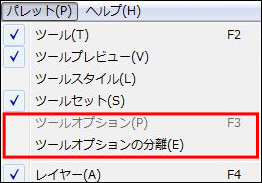
 」をクリックして
」をクリックして